Како пронаћи иЦлоуд Кеицхаин сигурносни код
„Грешком сам унео сигурносни код другог телефона на свом иПхоне-у и сада сам заглавио. Могу ли нешто учинити да вратим сигурносни код поново? "
Закључавање уношењем погрешног сигурносног кодаје веома чест проблем међу Апплеовим корисницима. Ако сте заборавили иЦлоуд сигурносни код за кључеве и унели погрешан код дуго времена у нади да ћете добити приступ, бојимо се да ће ваш уређај сигурно бити закључан из целог иЦлоуд система. Надаље, због сигурносних мјера бит ће избрисан и цијели привјесак за кључеве. Након што се закључате, обавезно ћете видети сервисну поруку која ће од вас тражити да ресетујете сигурносни код иЦлоуд Кеицхаин или ће од вас тражити да унесете код кључева са другог уређаја.
Ако добијете ове поруке, најбољи начин акције је следећи:
Пронађите и добити приступ одобреном уређају који користи ваш иЦлоуд Кеицхаин
Ако можете да приступите таквом уређају, лако можете да направите потпуно нови иЦлоуд сигурносни код са уређаја, јер користи ваш иЦлоуд привезак.
За иОС уређаје као што су иПхоне, иПад итд.:
- 1. Прво морате да одете у Подешавања, а затим идите на (Име).
- 2. Затим у иЦлоуд. Одатле идите на Кеицхаин, а затим на Адванцед! За иОС 10.2 или старије верзије идите на Поставке, а затим иЦлоуд.
- 3. Кликните на „Промени сигурносни код“.
- 4. Сада ако то затражи унесите свој јединствени Аппле ИД. Имајте на уму да је за цео овај процес ваш Аппле ИД врло важан. Ако заборавите Аппле ИД, то неће радити.
- 5. Сада само унесите нови иЦлоуд сигурносни код.

За Мац (ОС Кс Иосемите или новији):
- 1. Прво, морате да одете у Аппле мени. Затим изаберите Систем Преференце и кликните иЦлоуд.
- 2. Додирните Опције одмах поред Привеска за кључеве.
- 3. Кликните на опцију „Цханге Сецурити Цоде“ (Промените сигурносни код) и унесите нови иЦлоуд Сецурити Цоде.

Сада долази важан део,
На вашем сопственом уређају који је закључан и иЦлоуд привезак је онемогућен,
- За иОС уређаје,
Опет идите на Подешавања> (Име)
Одатле, идите на иЦлоуд, а затим до Кеицхаин и укључите иЦлоуд Кеицхаин.
За иОС 10.2 или старије верзије идите на Поставке, а затим иЦлоуд. - За Мац,
Идите у Аппле Мену, затим у Систем Преференцес. Изаберите иЦлоуд, а затим кликните Кеицхаин.
Дочекат ће вас јединствено обавештење о одобрењу на вашем уређају. Само додајте нови иЦлоуд привезак на свој уређај и добро је да кренете поново.
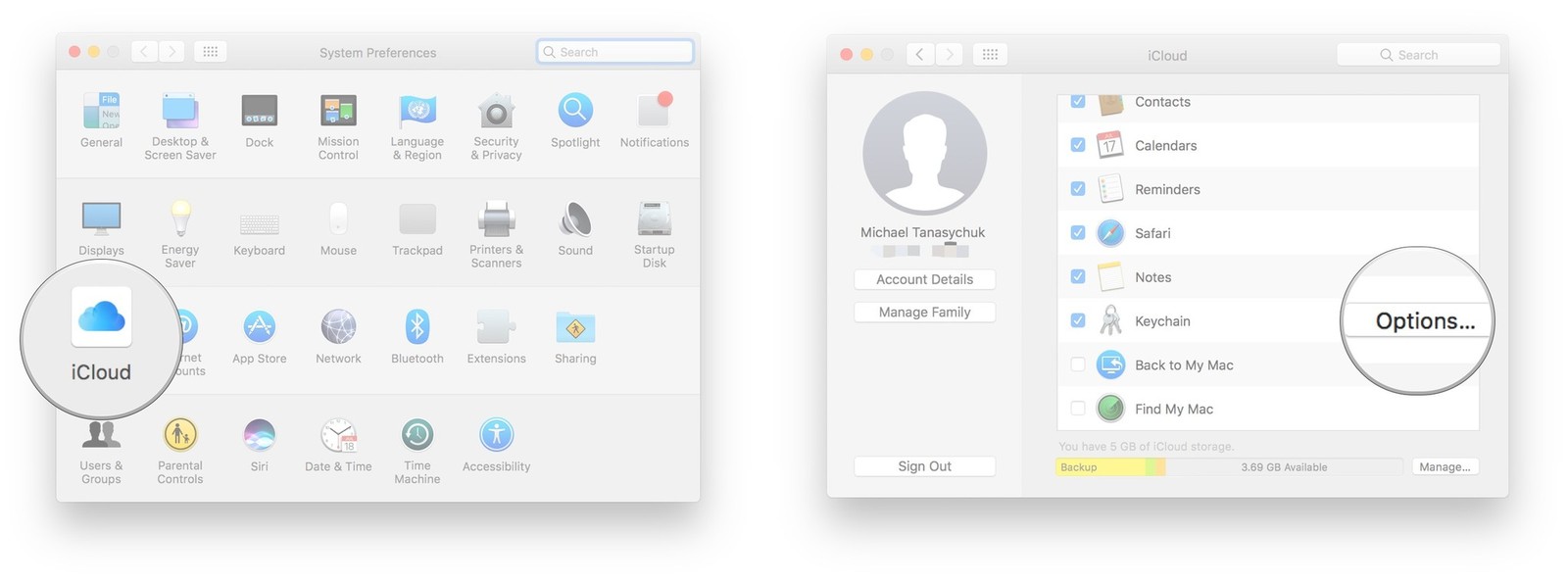

Али шта ако немате приступ уређају који користи ваш иЦлоуд привезак за кључеве?
Само следите ове кораке да бисте ресетирали привјесак за кључеве.
За иОС уређаје као што су иПхоне, иПад итд.:
- 1. Прво морате да одете у Подешавања, а затим идите на (Име).
- 2. Идите на иЦлоуд. Одатле одаберите Кеицхаин и обавезно укључите иЦлоуд Кеицхаин. За иОС 10.2 или старије верзије идите на Поставке, а затим иЦлоуд. Препоручује се да будете спремни за Аппле ИД.
- 3. Сада ако користите двофакторску аутентификацију, изаберите „Ресторе витх Сецурити Цоде“ или изаберите „Аппрове витх Сецурити Цоде“.
- 4. Сада кликните на заборављени код.
- 5. Одаберите Ресет иЦлоуд Кеицхаин и кликните Ресет за потврду.
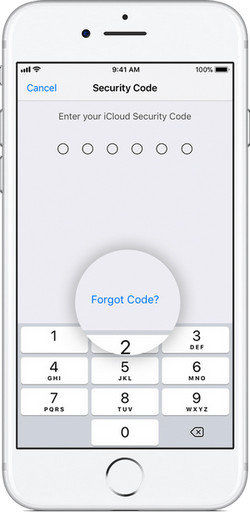
Након тога, само прођите кроз заслонске нотификације и добићете потпуно нови иЦлоуд сигурносни код.
За Мац (ОС Кс Иосемите или новији):
- 1. Идите на Аппле Мену и затим на Систем Преференцес.
- 2. Одаберите иЦлоуд, а затим кликните Кеицхаин. (Будите спремни са Аппле ИД-ом)
- 3. Сада кликните на "Усе Цоде" и обавезно одаберите "Форгот Цоде" када се од вас затражи да ваш иЦлоуд код.
- 4. Одаберите Ресет Кеицхаин и ресетирајте „Ресет иЦлоуд Кеицхаин“ да бисте потврдили.

Пређите преко екранских обавештења и добићете свој нови иЦлоуд сигурносни код.
Сада након што опоравите иЦлоуд сигурносни кодможда желе да прегледају иЦлоуд датотеке и врате изгубљене податке из иЦлоуд сигурносне копије. Овде можете користити Тенорсхаре иПхоне Дата Рецовери! То је го-то софтвер за опоравак података с вашег иЦлоуд-а. То је један од најбољих софтвера за обнављање података иОС-а који искључиво ради на враћању изгубљених података, порука, слика, музике, лозинки, контаката и још много тога.
Овај чланак вам показује како да вратите сигурносни код иЦлоуд Кеицхаин с детаљним упутством, надам се да методе раде за вас. За додатна питања или питања, оставите нам поруку испод.

![[Солвед] Сафари жели да користи локацијске ставке Кеицхаин](/images/keychain/solved-safari-wants-to-use-the-local-items-keychain.jpg)







